前言:在学习java的过程中电脑里面的项目,镜像越来越多之前装系统的时候分配的空间太小导致Linux系统空间不足,应该怎么办呢,lets go 跟着我来将centOS 7扩容吧.
1.关闭虚拟机,在VMWare的”此虚拟机设置“中找到硬盘,并扩展磁盘容量。

此时虽然扩展完成,但是VMware会提示你要重新分区,扩展的磁盘空间并没有被分配给Linux对应的分区,需要自行分配,相当于是做一个标记告诉计算机这部分磁盘空间给虚拟机,你别给我用了。
2.输入df -Th 发现root的空间依然没变
df -Th
3.输入fdisk -l,查看虚拟机硬盘空间发现已经已经变大了 (我之前是20GB,现30GB了,一般没扩容的只有sda1和sda2)留意sda2的ID 8e
fdisk -l
4.运行fdisk /dev/sda ,我们可以输入m以获取帮助。可以发现输入n为添加一个分割区(所谓的分区),然后一直enter就会选择默认值,最后可以看到分区三分配了10G空间
fdisk /dev/sda 
5.然后再输入 t 改变该分区的系统id ,输入L可以查看所以代码,我们可以看到之前让你们注意的sda2就是8e ,我们将其设置为 8e,可以看到Linux类型已经改为Linux LVM。
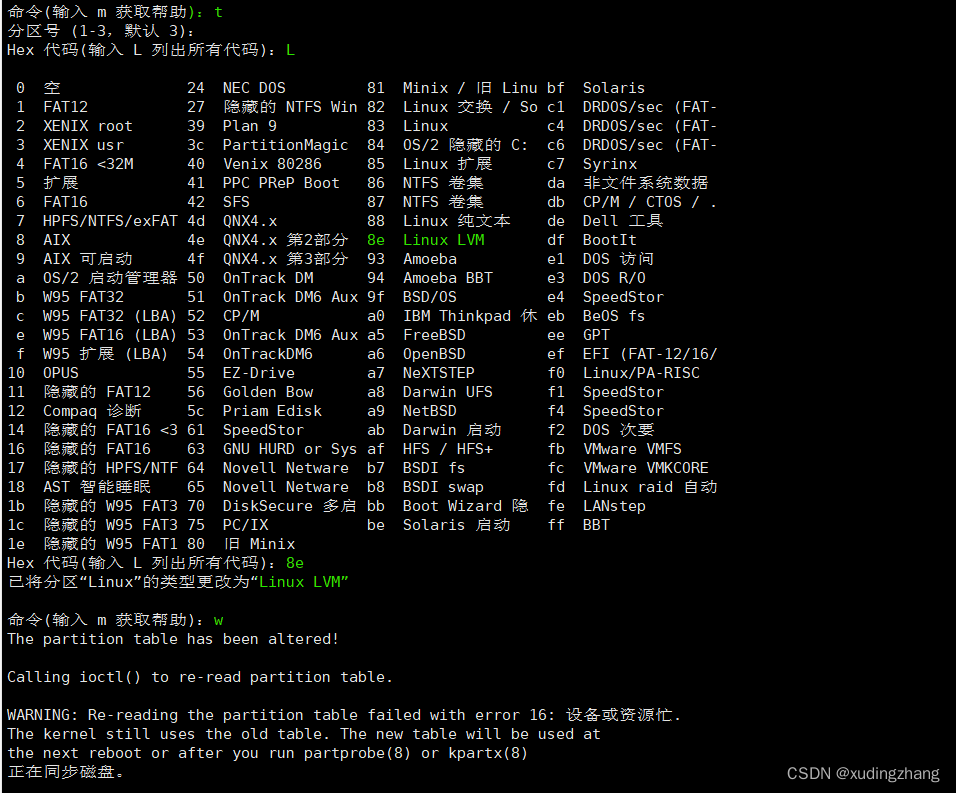
6.随后输入w,将这个表保存到磁盘上,再输入reboot重启虚拟机(不重启后面会出问题)
7.再键入fdisk -l,我们可以发现新添加的分区已经设置好了,但是centos-root空间还是没有增加的,不急我们先将该分区格式化一下
fdisk -l
格式化:
mkfs -t ext3 /dev/sda3
8.现在我们创建物理卷 pvcreate /dev/sda3,创建成功之后,输入pvdisplay,我们可以看到有个新的物理卷,但是现在还没有数据卷组的
pvcreate /dev/sda3pvdisplay
9.我们输入df -Tl 可以看到我们要给文件系统扩容的名字为centos,你们也要对应上。
10.输入vgextend centos /dev/sda3(将分区sda3分到需要的扩容的数据卷组,或者直接跟sda2同是centos ),输入pvdisplay我们可以看到都属于centos的数据卷组,同时sda3的allocation可分配已经变为yes了,并有10G的空余空间
df -Tl vgextend centos /dev/sda3pvdisplay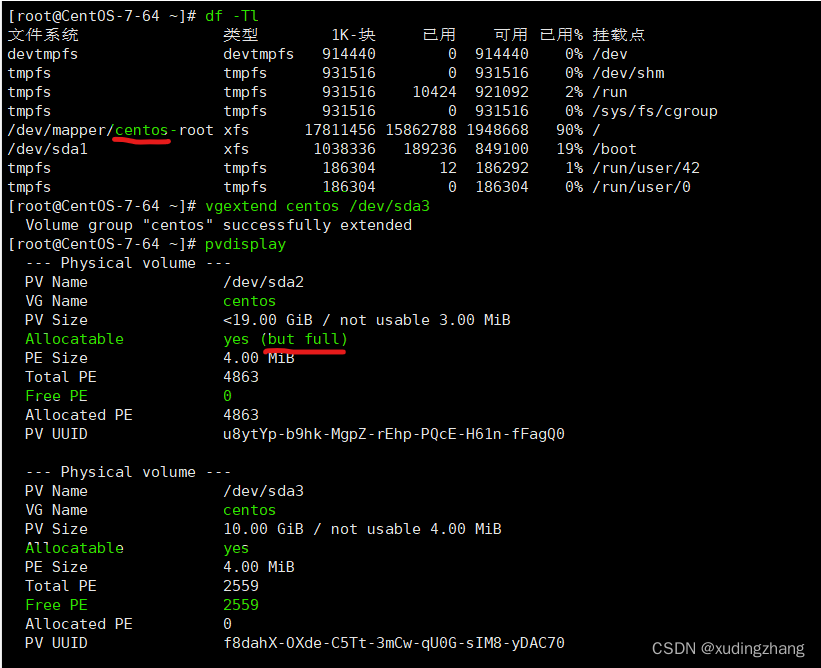
11.输入vgdisplay 查看数据卷组的情况,我们可以看到centos数据卷的总空间为28.99g,基本是扩容完成,

12.输入lvextend -l +100%free /dev/mapper/centos-root 将空闲可分配的空间100%全部给/dev/mappercentos-root, -l,小写l是分配百分比的,大写L是分配具体值的,分配成功后我们可以看到不一样的变化。
//也可以使用使用lvresize -L + 10G /dev/mapper/centos-root。(注意扩展的内存大小,如果报错,说明没有这么大的空间可以扩展,需要减少增加空间,如改成:lvresize -L + 9.9G /dev/mapper/centos-root)
lvextend -l +100%free /dev/mapper/centos-root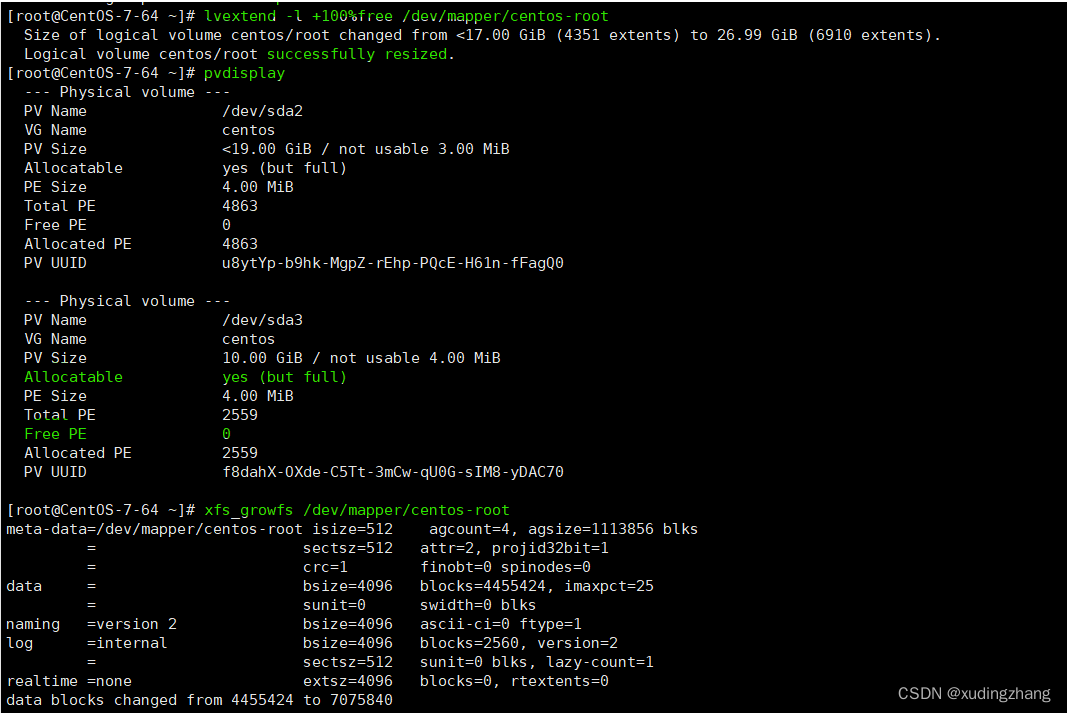
13.最后同步一下系统文件。xfs_growfs /dev/mapper/centos-root。(cent os 7)
如果是cent os 6 输入resize2fs 具体查看帮助。
xfs_growfs /dev/mapper/centos-root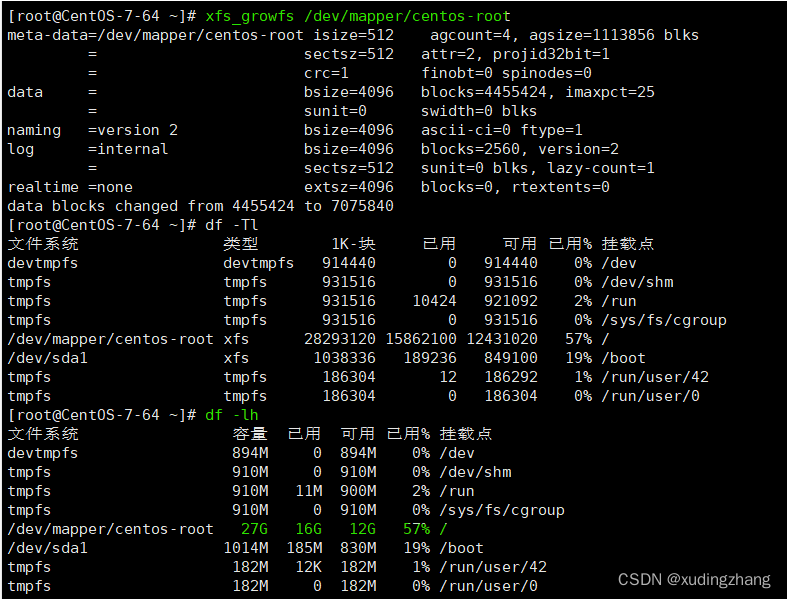
我们可以看到centos-root已经扩容啦
致谢:本文章借鉴了这两位的文章及视频。(891条消息) VMware 虚拟机硬盘扩容_vmware虚拟机扩容硬盘_房石阳明i的博客-CSDN博客